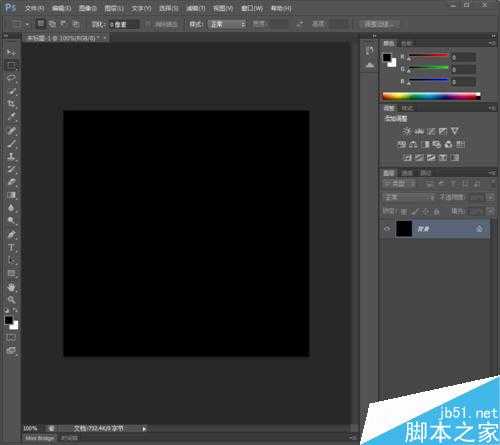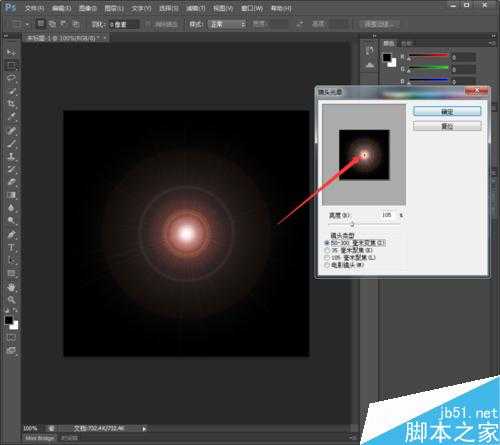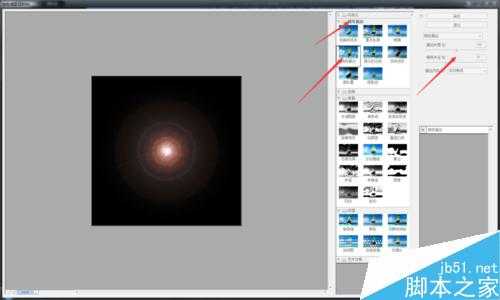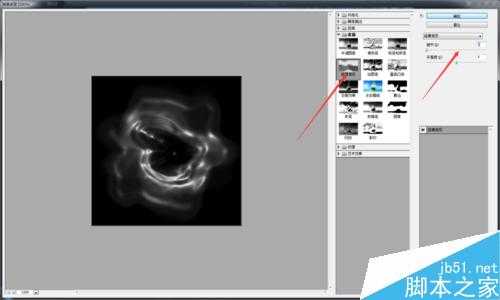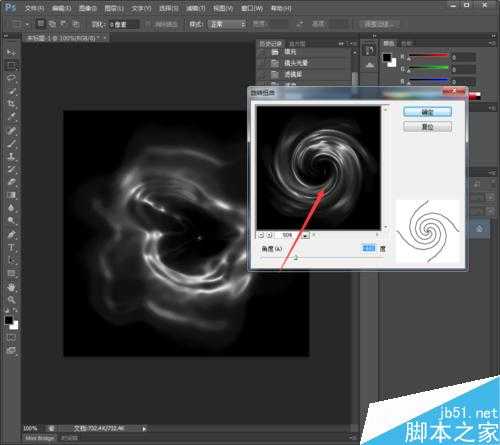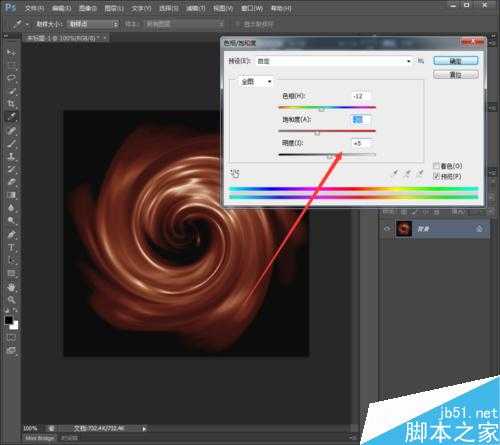巧克力丝滑效果非常漂亮,很亮眼。今天通过滤镜,不使用素材制作一个巧克力丝滑效果,当然这种效果可以延伸,颜色图形随大家喜好去修改,那么我们开始,一起来看看吧!
方法/步骤
第一步,新建一个文件,尺寸500*500像素,白色底背景,然后填充黑色背景(快捷键Alt+Delete)。
第二步,开始使用使用滤镜,开使用滤镜。我们先用滤镜-渲染-镜头光晕,我们把焦点调到中心。
第三步,使用滤镜-滤镜库-画笔描边-喷色描边,喷色半径比描边长度小两个数值,描边方向:右对角线。
第四步,滤镜-扭曲-波浪,让整个图形有一个层次的变化,数值不用调整,直接确定就行。
第五步,最重要的一步,形成丝滑效果,滤镜-滤镜库-素描-铬黄渐变,大家可以看下预览图,大体的效果出来了。大家注意小姐部位调节到零。
第六步,滤镜-扭曲-旋转扭曲,大家看预览图按喜好调节数值。
第七部,我们来添加颜色,选择图像-调整-色彩平衡,巧克力的大概色阶是红100、绿0、蓝-100。
第八步,我们来进一步调整颜色,让其与巧克力色更加的接近。图像-调整-色相饱和度,数值大家按个人色彩爱好调整就行。
这个的过程就完成了,后续制作大家可以切图放到杯子的素材里就是杯暖暖的巧克力热饮,颜色调整也能制作更多的色彩,完全可以最有发挥。
以上就是PS通过滤镜制作超漂亮的巧克力丝滑效果方法介绍,操作很简单的,大家学会了吗?希望能对大家有所帮助!
PS,滤镜
RTX 5090要首发 性能要翻倍!三星展示GDDR7显存
三星在GTC上展示了专为下一代游戏GPU设计的GDDR7内存。
首次推出的GDDR7内存模块密度为16GB,每个模块容量为2GB。其速度预设为32 Gbps(PAM3),但也可以降至28 Gbps,以提高产量和初始阶段的整体性能和成本效益。
据三星表示,GDDR7内存的能效将提高20%,同时工作电压仅为1.1V,低于标准的1.2V。通过采用更新的封装材料和优化的电路设计,使得在高速运行时的发热量降低,GDDR7的热阻比GDDR6降低了70%。
更新动态
- 小骆驼-《草原狼2(蓝光CD)》[原抓WAV+CUE]
- 群星《欢迎来到我身边 电影原声专辑》[320K/MP3][105.02MB]
- 群星《欢迎来到我身边 电影原声专辑》[FLAC/分轨][480.9MB]
- 雷婷《梦里蓝天HQⅡ》 2023头版限量编号低速原抓[WAV+CUE][463M]
- 群星《2024好听新歌42》AI调整音效【WAV分轨】
- 王思雨-《思念陪着鸿雁飞》WAV
- 王思雨《喜马拉雅HQ》头版限量编号[WAV+CUE]
- 李健《无时无刻》[WAV+CUE][590M]
- 陈奕迅《酝酿》[WAV分轨][502M]
- 卓依婷《化蝶》2CD[WAV+CUE][1.1G]
- 群星《吉他王(黑胶CD)》[WAV+CUE]
- 齐秦《穿乐(穿越)》[WAV+CUE]
- 发烧珍品《数位CD音响测试-动向效果(九)》【WAV+CUE】
- 邝美云《邝美云精装歌集》[DSF][1.6G]
- 吕方《爱一回伤一回》[WAV+CUE][454M]